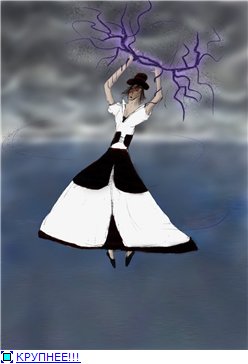Вік. 21
Звідки. ПК
Лайн - це контур.
Можна малювати гелевою, кульковою ручкою, а можна малювати простим олівцем. У кожного свої особливості:
- У олівця м'які, пористі лінії, але при скануванні він часто буває занадто світлим і дуже часто доводиться допрацьовувати лайн в фотошопі.
- Гелева ручка після сканування дає густі, темні лінії з рваними краями. Гелем можна малювати навіть в зошиті з дуже темною кліткою, проте виправити недоліки буде складно.
- Кулькова ручка залишає гарний тонкий слід, але от багато хто з кольорових (чорних))) ручок залишають слід переривчастий. В цілому - це золота середина.
Особисто я малюю або одним олівцем в альбомі, або виключно гелем (відразу на чистову, без начерків) в зошити А4.
З олівцем виходять прикольні малюнки, стилізовані під дитячі - такий є в галереї мого спільноти:

Лайн для цього малюнка я робив хвилин за 10, на всю картину в мене пішло не більше години.
Ну а зараз ми будемо творити самі! Особливих умінь тут не потрібно.
Намалюємо малюнок. Я взяв свій готовий, намальований гелем:
Якщо у вас лайн в зошиті - не треба пхати в сканер всю зошит, а акуратно вибери листочок.
Скануємо лайн в відтінках сірого, з дозволом 600dpi.
Тепер я лізу під стіл, щоб підсунути системник ближче до сканера, тому що шнур короткий, зараза, а подовжувачі скінчилися.
Після сканування відкриваємо лайн через фотошоп.
З самого початку нам потрібно відбілити зображення. Для цього відкриваємо в меню Зображення ➡ Корекція ➡ Рівні.
Перед нами відкриється графік кольоровості зображення. Квітів у нас немає, тому ми побачимо чорний графік.
Цей графік показує кількість фарби певної яскравості на зображенні. Найбільше буде білого, це велика гора в правій частині графіка; інші "височини" - зони гелю і олівця.
Нам потрібно прибрати сірості паперу і отчерніть лайн. Для цього я тягну білий повзунок на графіку подалі від цього Евересту, ближче до нього ставлю сірий повзунок, щоб була вище контрастність. Також трохи знімаю чорний повзунок, щоб лайн був більш різким:
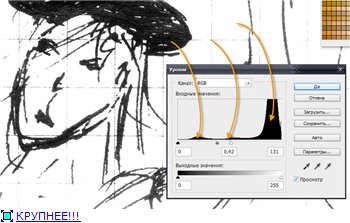
Тепер зменшимо масштаб і оцінимо якість лайна. Тут може бути і проста косорукістю, а може бути темна клітина, як у мене:

Відблиски і клітку можна прибрати м'якою щіткою. Вправити щелепу можна нерівній дрібної пензлем.
Також нам потрібно прибрати поля зошити, квадрати від сканера, пружинки і т.п.
Після десятихвилинної роботи у мене вийшов ось такий лайн:

З ним вже можна працювати.
Щоб ми не зафарбували контури під час малювання, потрібно створити порожній шар, заповнити його білим кольором, розташувати його під лайном, а потім у лайна встановити режим змішування "множення":
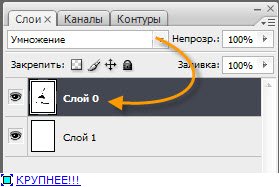
Далі ми під лайном можемо створювати будь-які шари і прикрашати лайн будь-якими способами.
Мій кінцевий результат: